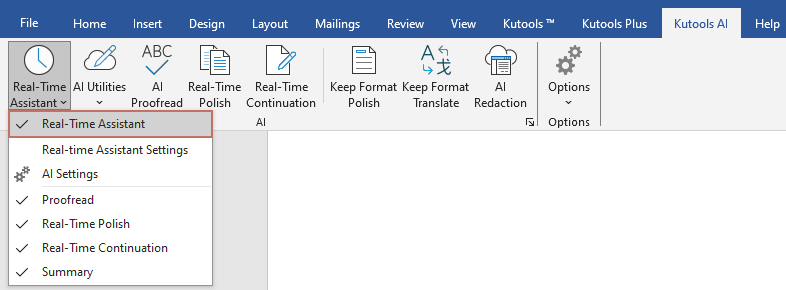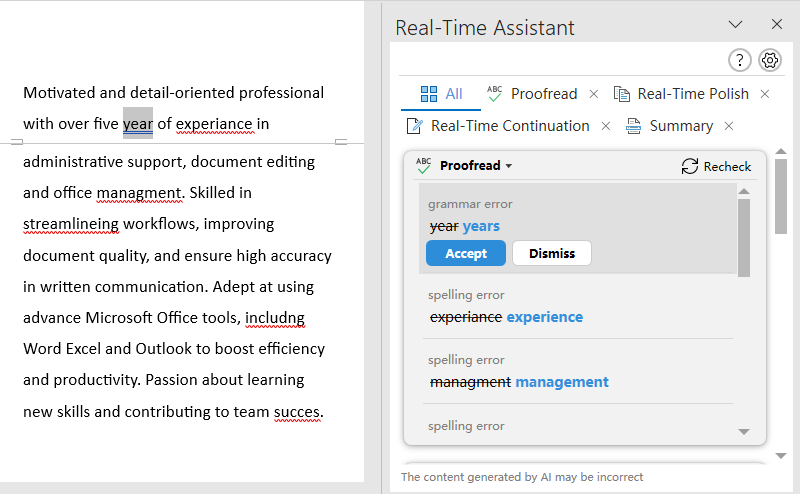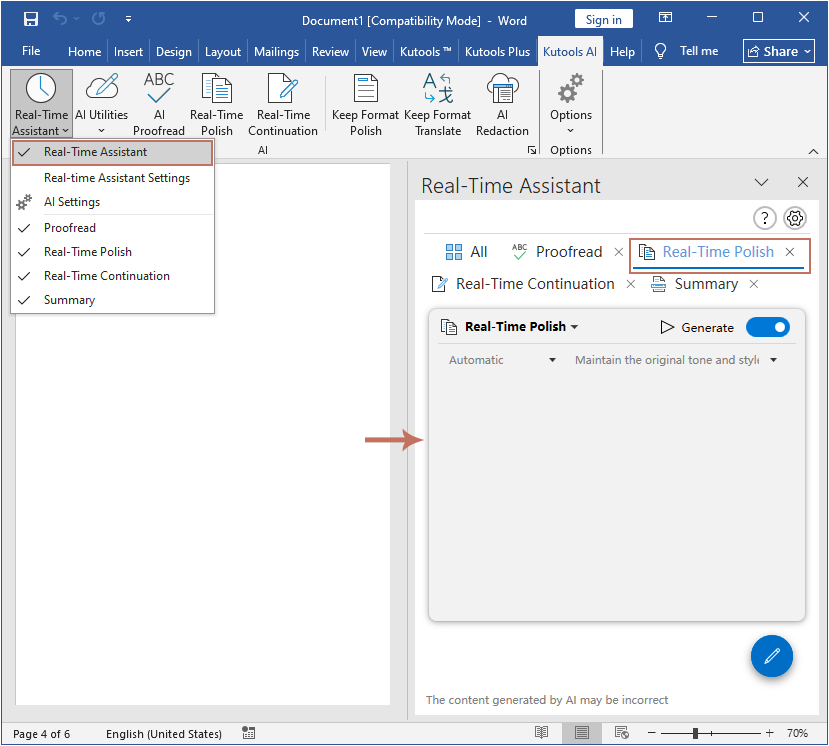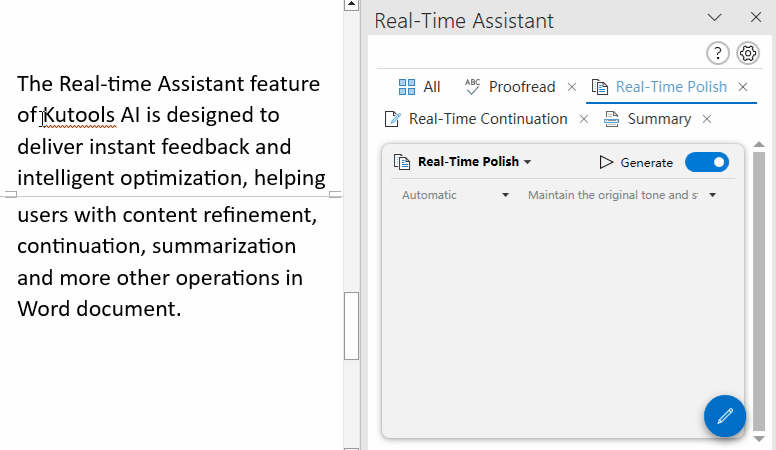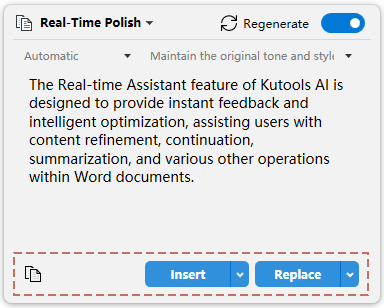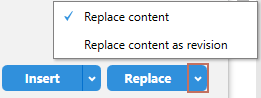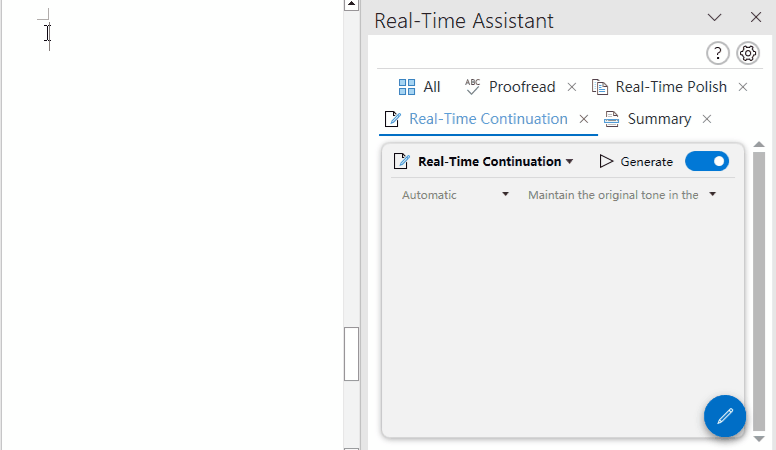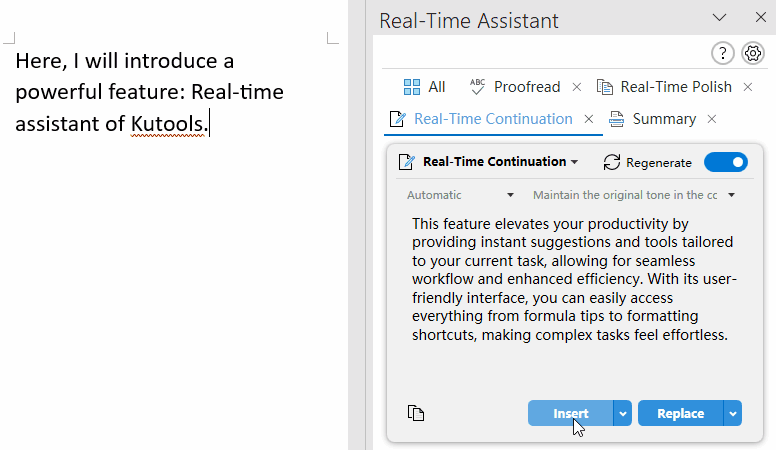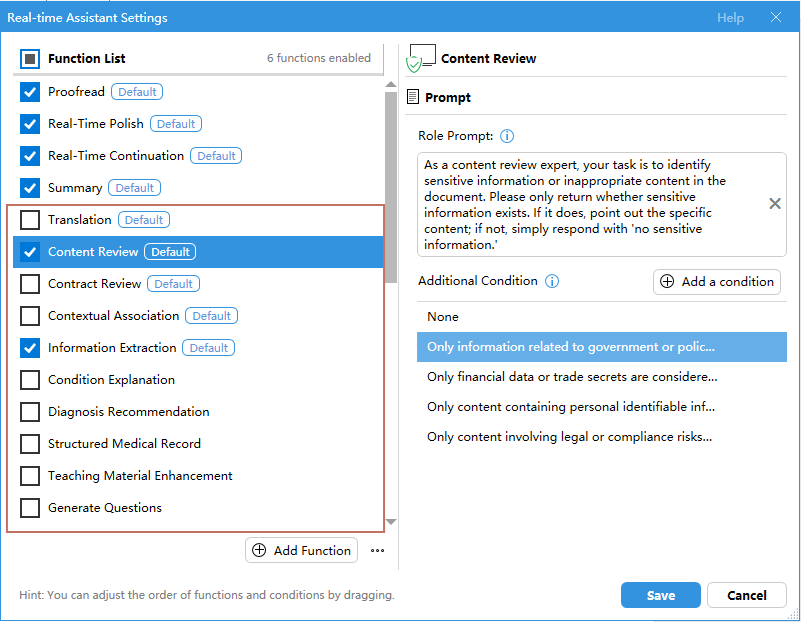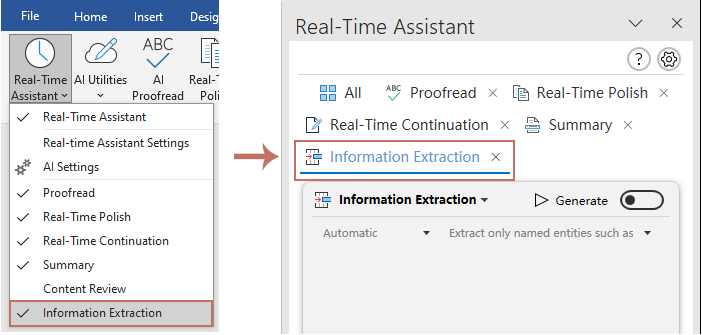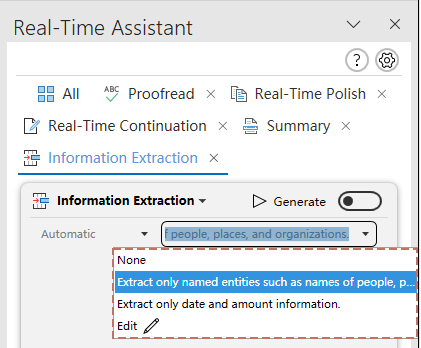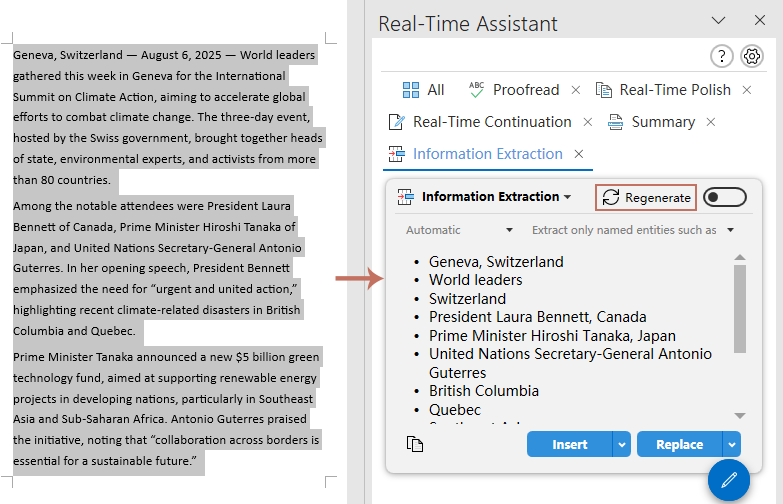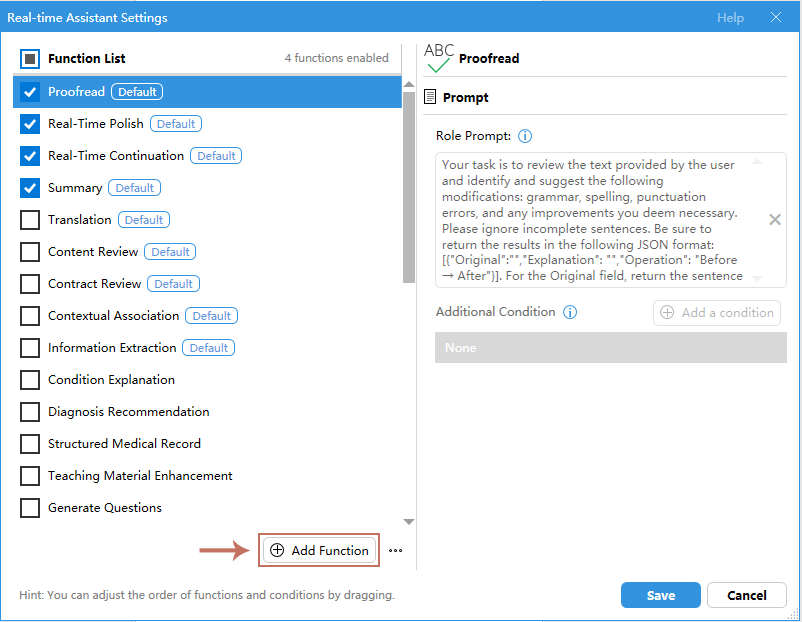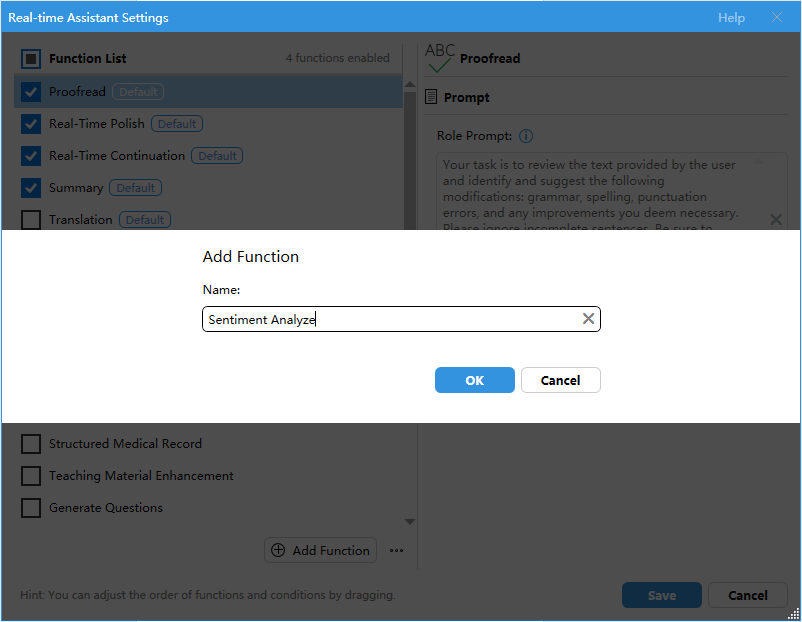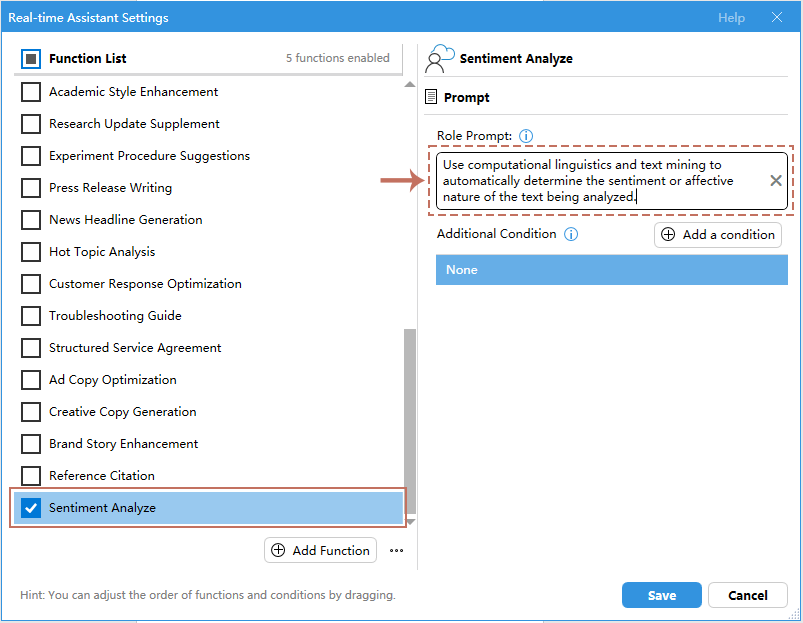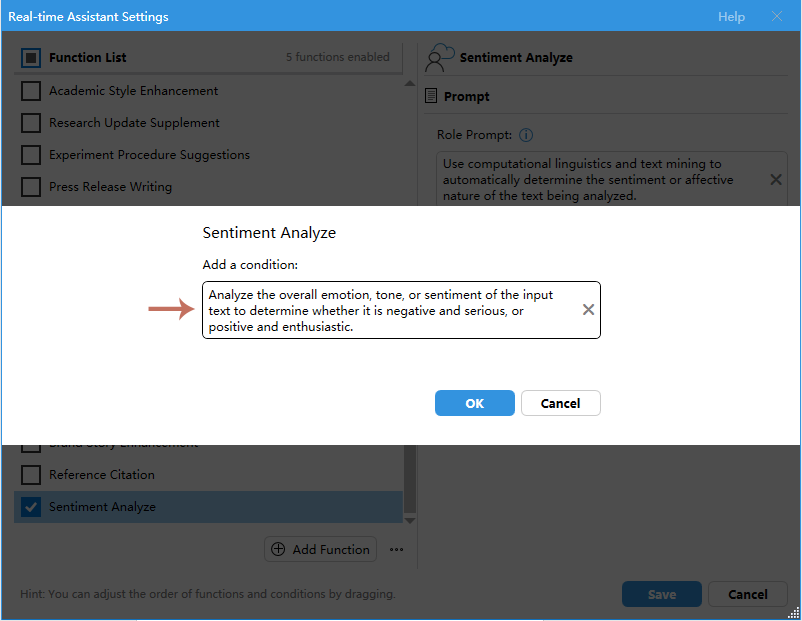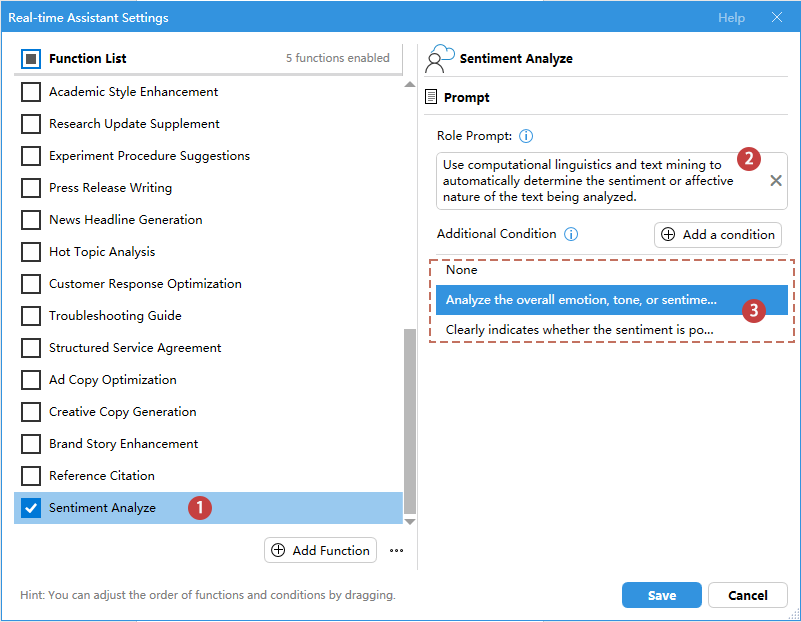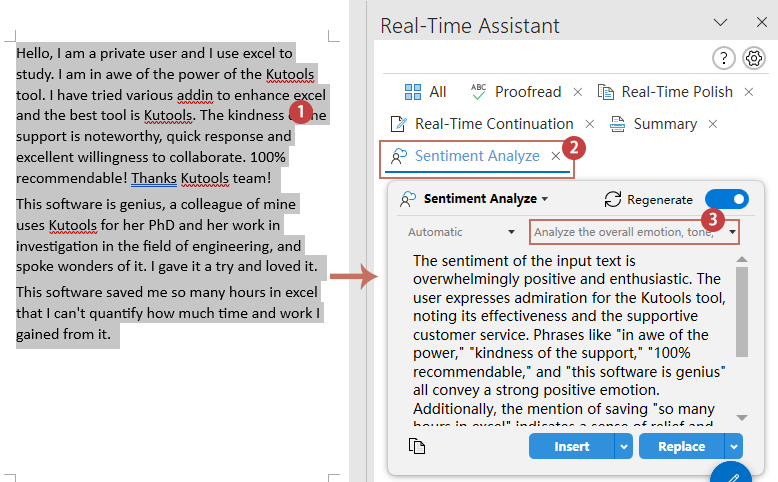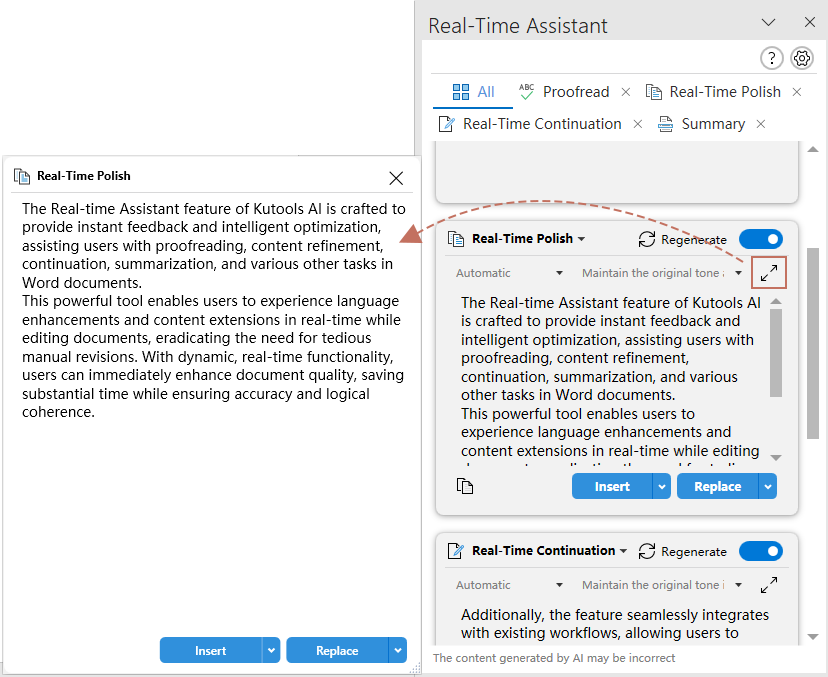Düzeltme, metni anında iyileştirme, yazıyı uzatma ve içeriği Word belgesi içinde sorunsuz şekilde özetleme
Kutools AI'nin Gerçek Zamanlı Asistan özelliği, anında geribildirim ve akıllı optimizasyon sağlamak için tasarlanmıştır; kullanıcılara Word belgelerinde düzeltme, içerik iyileştirme, devam, özetleme ve daha fazlası gibi işlemlerde yardımcı olur.
Bu güçlü araç sayesinde kullanıcılar belgeleri düzenlerken dil iyileştirmelerini ve içerik uzatmalarını gerçek zamanlı görebilir, zahmetli manuel düzeltmelere gerek kalmaz. Dinamik ve gerçek zamanlı işlemler sayesinde belge kalitesi hızla artırılır, zamandan büyük oranda tasarruf edilirken doğruluk ve mantıksal tutarlılık sağlanır.
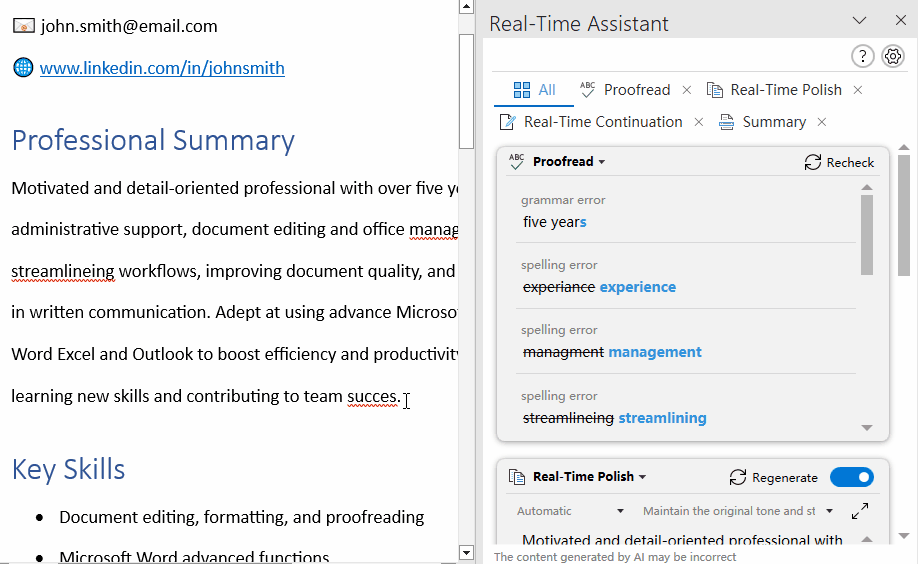
Kutools AI'nin Gerçek Zamanlı Asistanını neden seçmelisiniz?
Kutools AI'nin Gerçek Zamanlı Asistanını kullanma örnekleri
- Örnek1: Yazılmış veya tüm belgenin gerçek zamanlı olarak düzeltilmesi
- Örnek2: Yazılmış veya seçilmiş içeriğin gerçek zamanlı olarak iyileştirilmesi
- Örnek3: Yazılmış veya seçilmiş içeriğin gerçek zamanlı olarak devam ettirilmesi
- Örnek4: Yazılmış veya seçilmiş içeriğin gerçek zamanlı olarak özetlenmesi
- Diğer Örnekler: Gerçek zamanlı içerik incelemesi, bilgi çıkarımı ve daha fazlası
- Kendi özel rol komutlarını ve bilgilerinizi oluşturun
- Gerçek Zamanlı Asistan kullanımı için bazı ipuçları
Gerçek Zamanlı Asistan özelliğinin diğer ipuçları ve püf noktaları
Kutools AI'nin Gerçek Zamanlı Asistanını neden seçmelisiniz?
İşte Kutools AI'nın Gerçek Zamanlı Asistan özelliğini seçmeniz için bazı güçlü nedenler:
- ✍️ Anında Geribildirim ve İyileştirme: Yazınızın kalitesini ve açıklığını gecikmeden geliştirmek için hemen öneriler alın.
- 📝 Dinamik Devam ve Özetleme: Fikirlerinizi zahmetsizce genişletin veya kısa özetler oluşturun, içerik üretimini sorunsuzca gerçekleştirin.
- ⚙️ Otomatik ve Manuel mod arasında geçiş yapın: Yazma ihtiyaçlarınıza uygun olarak otomatik yardım ile manuel kontrol arasında kolayca geçiş yapın.
- ⏱️ Artırılmış Verimlilik: Hızlı düzenleme ve gerçek zamanlı güncellemelerle iş akışınızı kolaylaştırın, zaman ve enerji tasarrufu sağlayın.
- ✅ Doğruluk ve Tutarlılık: İçeriğinizin sadece doğru olmasını değil, aynı zamanda mantıksal olarak tutarlı olmasını sağlayarak yüksek kaliteli yazılar elde edin.
- 🎛️ Özelleştirilebilir İşlevsellik: Fonksiyonları ve komutları tercihinize göre şekillendirerek ihtiyacınız olan tam seviyede yardım alın.
Kutools AI'nin Gerçek Zamanlı Asistanını kullanma örnekleri
Bu özelliği kullanmadan önce lütfen Kutools for Word'u indirin ve kurun. Ardından, AI sunucusunun API anahtarını ve modeli yapılandırın. Nasıl kuracağınız hakkında bilgi için Kutools AI'nin Gerçek Zamanlı Asistanı nasıl kurulur bölümüne bakınız.
Bir rapor hazırlıyor, makale yazıyor veya yaratıcı bir projede çalışıyor olsanız da, Gerçek Zamanlı Asistan; düzeltme, iyileştirme, devam ettirme ve özetleme işlevlerinin yanında içerik danışmanlığı, bilgi çıkarımı ve daha fazlasını da sunar. Bu özelliğin verimliliği ve yazı kalitesini nasıl artırabileceğinize dair bazı pratik örnekler aşağıda yer almaktadır.
Örnek1: Yazılmış veya tüm belgenin gerçek zamanlı olarak düzeltilmesi
Kutools for Word'daki Gerçek Zamanlı Asistan'daki Düzeltme sekmesi sayesinde belgenizdeki dilbilgisi, yazım, noktalama ve kelime seçimi sorunlarını hızlıca kontrol edebilirsiniz. Anlık olarak yazdığınız paragrafı veya tüm belgeyi otomatik olarak tarayarak doğruluk ve okunabilirliği çok az çabayla geliştirmenize yardımcı olacak öneriler sunar.
- Word belgenizi açın ve Kutools AI>Real-time Assistant>Real-time Assistant yolunu izleyerek Gerçek Zamanlı Asistan panelini açın.
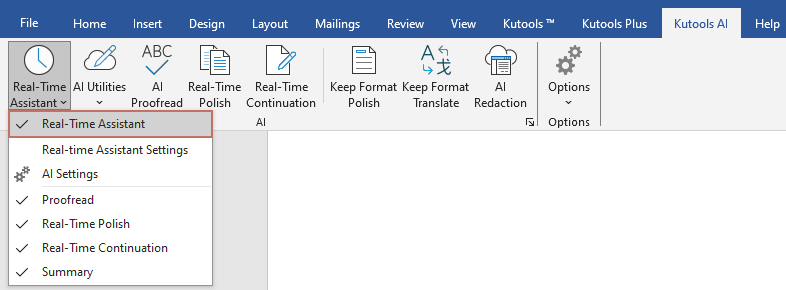
- Eğer belgede içerik bulunuyorsa, Kutools AI otomatik olarak tüm belgeyi tarar ve tespit edilen tüm hataları Gerçek Zamanlı Asistan panelindeki Düzeltme kutusunda listeler.
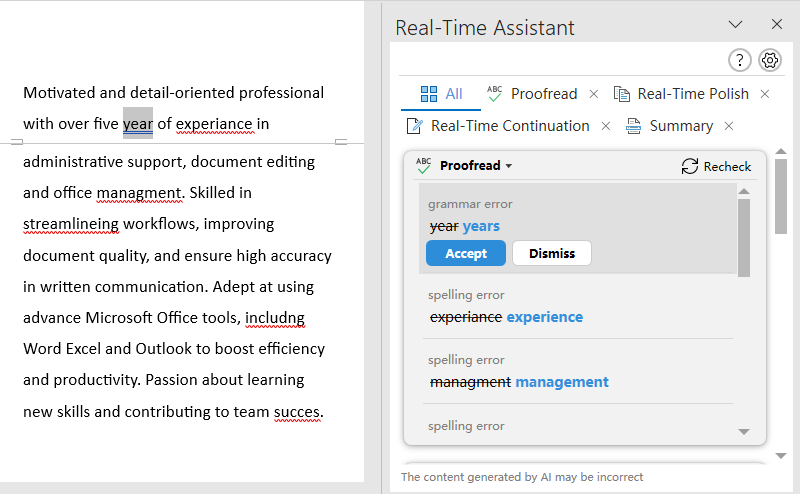 Bu Düzeltme özelliğinin detaylı kullanım talimatları ve örnekleri için aşağıdaki bağlantılara tıklayın:
Bu Düzeltme özelliğinin detaylı kullanım talimatları ve örnekleri için aşağıdaki bağlantılara tıklayın:
Örnek2: Yazılmış veya seçilmiş içeriğin gerçek zamanlı olarak iyileştirilmesi
Yazılmış veya seçili içeriğin gerçek zamanlı olarak iyileştirilmesi, kullanıcının yazma kalitesini anında artırmasını sağlayan bir özelliktir. Örneğin, bir iş teklifini yazıyorsanız ve profesyonel bir üsluba sahip olmak istiyorsanız, ilgili metni seçin; Gerçek Zamanlı Asistan, içeriğinizi daha açık, öz ve etkili hale getirmek için anında geribildirim sağlayarak yazınızı iyileştirir ve parlatır.
- Tıklayın Kutools AI > Gerçek Zamanlı Asistan > Gerçek Zamanlı Asistan, ve Gerçek Zamanlı Asistan panel Word belgesinin sağında görüntülenir.
Sadece Gerçek Zamanlı Düzeltme kutusunu panelde göstermek istiyorsanız, Gerçek Zamanlı Düzeltme sekmesine gidin.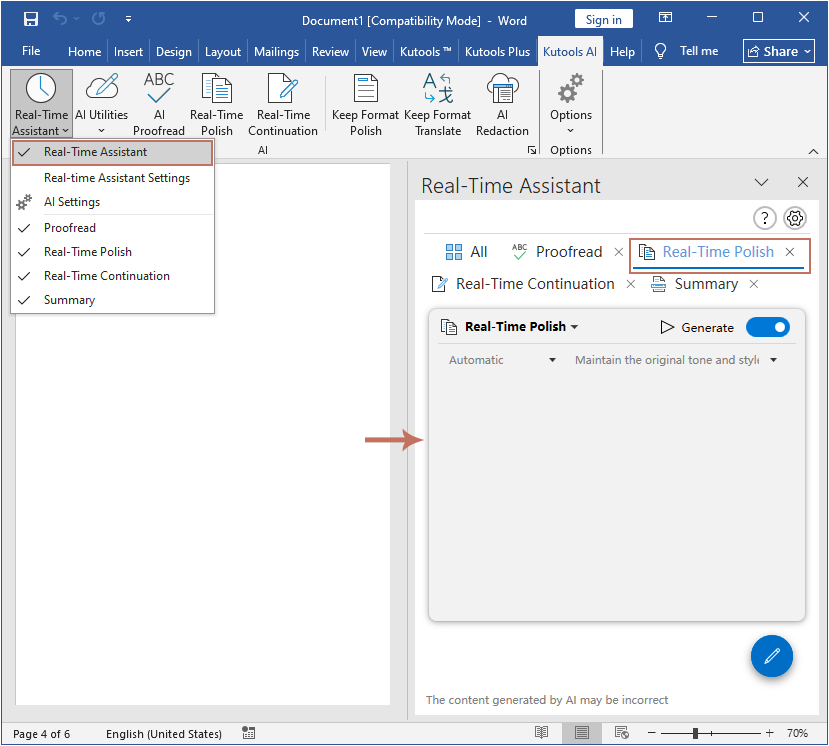
- Artık Word'de içerik seçtiğinizde, AI seçilen içeriği otomatik olarak geliştirecek ve iyileştirecek. (Gerçek Zamanlı Düzeltme özelliği varsayılan olarak otomatik etkinleştirilmiştir.)
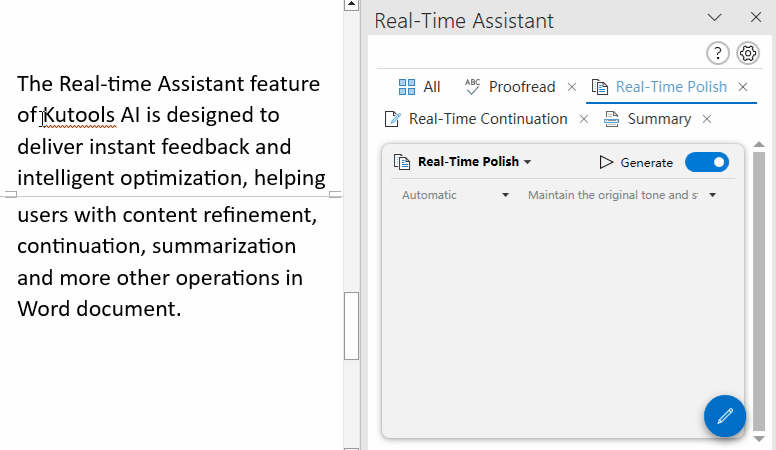
- İyileştirilen metni oluşturduktan sonra, yeni içeriği eklemek veya orijinal metni doğrudan değiştirmek için ihtiyacınıza göre Ekle veya Değiştir butonuna tıklayabilirsiniz. Alternatif olarak, içeriği kopyalayıp ihtiyacınız olan yere yapıştırmak için Kopyala butonuna tıklayabilirsiniz.
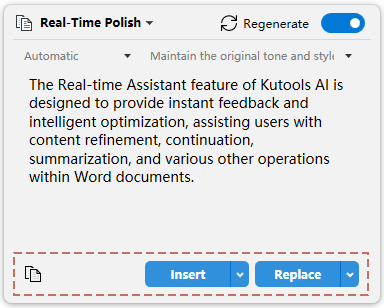
- 1. Ekle butonu - Varsayılan olarak, Ekle'ye tıkladığınızda AI tarafından oluşturulan içerik mevcut içerikten hemen sonra eklenir. Küçük ok simgesine tıklayarak; belge sonunda ekleme, düzeltme olarak ekleme veya yorum olarak ekleme gibi diğer ekleme yöntemlerini seçebilirsiniz. Bir seçenek seçtiğinizde, bir sonraki Ekle tıklamanızda aynı yöntem uygulanır.

- 2. Değiştir butonu - Varsayılan olarak, Değiştir düğmesine tıkladığınızda seçili içerik AI tarafından oluşturulan Sonuç ile üzerine yazılır. Küçük ok simgesine tıklayarak, içeriği düzeltme olarak değiştirme gibi diğer değiştirme türlerini seçebilirsiniz. Bir seçenek seçtiğinizde, bir sonraki Değiştir tıklamanızda aynı yöntem uygulanır.
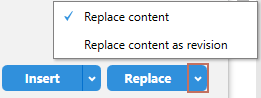
- 1. Yazma işlemini sürdürüyorsanız, AI şu ana kadar yazdığınız içeriğe göre otomatik olarak iyileştirme yapacaktır.
- 2. Hiçbir metin seçilmediyse (imleç kelimeler arasında yer alıyorsa), AI mevcut paragrafı içeriğine göre iyileştirir.
- 3. İyileştirilen içerikten memnun değilseniz, Yeniden Oluştur
 düğmesine tıklayarak tekrar oluşturabilirsiniz.
düğmesine tıklayarak tekrar oluşturabilirsiniz.
Örnek2: Yazılmış veya seçilmiş içeriğin gerçek zamanlı olarak devam ettirilmesi
Bir rapor yazarken belirli bir bölümü nasıl devam ettireceğinizi bilemiyorsanız, gerçek zamanlı devam özelliği ilgili içeriği anında oluşturarak fikirlerinizi sorunsuzca uzatır, zamandan ve emekten tasarruf sağlarken yazınızın tutarlılığını korur.
- Word belgesinde yazdıkça, Kutools AI girdiğiniz içeriğe göre otomatik olarak yazmaya devam eder. Aşağıdaki demoyu inceleyin: (Gerçek zamanlı devam özelliği varsayılan olarak otomatik etkindir.)
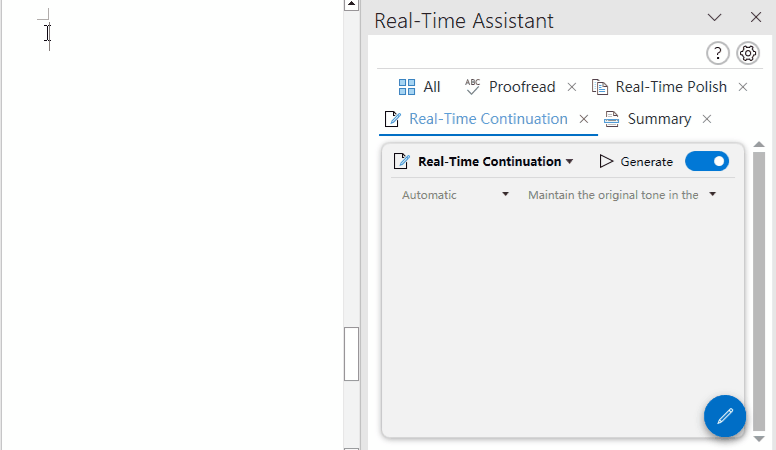
- Devam eden metni oluşturduktan sonra, Ekle butonuna tıklayarak orijinal içeriğinizin sonuna ekleyebilirsiniz. Alternatif olarak, Kopyala butonuna tıklayarak içeriği istediğiniz yere yapıştırabilirsiniz. (Not: Lütfen Değiştir butonuna tıklamaktan kaçının, aksi halde orijinal metninizin üzerine yazılır.
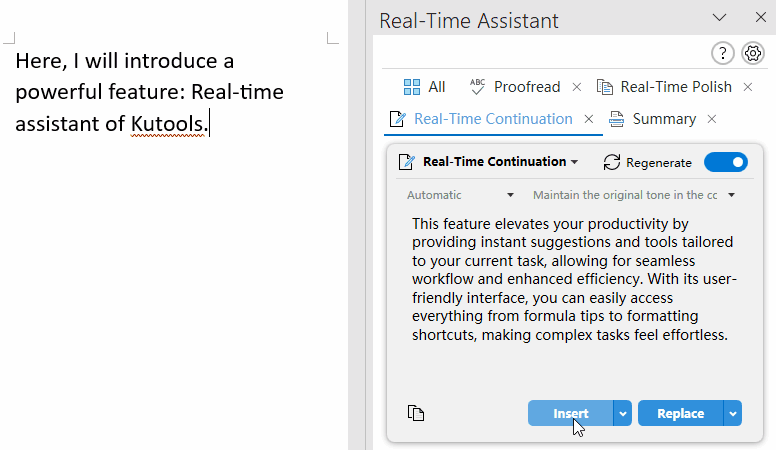
- 1. Ekle butonu - Varsayılan olarak, Ekle düğmesine tıkladığınızda AI tarafından üretilen içerik mevcut içerikten hemen sonra eklenir. Küçük ok simgesine tıklayarak belge sonunda ekleme, düzeltme olarak ekleme veya yorum olarak ekleme gibi farklı ekleme yöntemlerinden birini seçebilirsiniz. Bir seçenek seçtiğinizde, bir sonraki Ekle tıklamanızda aynı yöntem uygulanır.

- 2. Tamamlanmamış metni seçerek AI'nın seçili içerikten yola çıkarak devam oluşturmasını sağlayabilirsiniz.
- 3. Oluşturulan içerikten memnun değilseniz, Yeniden Oluştur
 butonuna tıklayarak yeni bir içerik oluşturabilirsiniz.
butonuna tıklayarak yeni bir içerik oluşturabilirsiniz.
Örnek3: Yazılmış veya seçilmiş içeriğin gerçek zamanlı olarak özetlenmesi
Diyelim ki uzun bir rapor yazdınız ve önemli noktaları hızlıca özetlemeniz gerekiyor. Gerçek zamanlı özetleme özelliğiyle, belirli bölümleri vurgulayabilir veya AI'nın tüm belgeyi incelemesini sağlayabilirsiniz.
Özetlenmesini istediğiniz içeriği veya tüm belgeyi seçin, AI seçilen metni analiz ederek kısa bir özet üretir. Sadece Özet içeriğini görmek için Özet sekmesine gidebilirsiniz. (Özet özelliğinin otomatik modu varsayılan olarak etkinleştirilmiştir.)
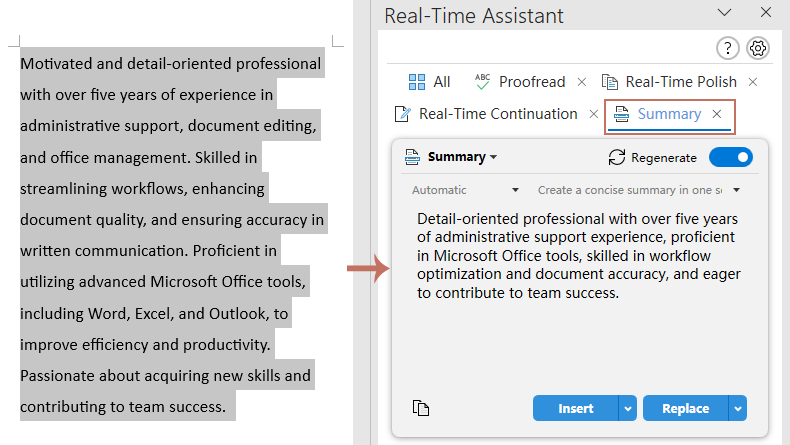
- Oluşturulan içerikten memnun değilseniz, Yeniden Oluştur
 butonuna tıklayarak yeni bir içerik oluşturabilirsiniz.
butonuna tıklayarak yeni bir içerik oluşturabilirsiniz.
Diğer Örnekler: Gerçek zamanlı içerik incelemesi, bilgi çıkarımı ve daha fazlası
Gerçek zamanlı iyileştirme ve devam etme özelliklerinin dışında, Kutools AI; gerçek zamanlı çeviri, içerik incelemesi, bilgi çıkarımı ve daha fazlası gibi güçlü araçlar da sunar. Bu özellikler, belge içeriğini etkin şekilde yönetmenize ve üretkenliğinizi artırmanıza yardımcı olur. Örneğin, kullanıcılar metni hızlıca çevirebilir, bir belgenin genel yapısını inceleyebilir veya çok miktarda veriden ana bilgileri çıkarabilir ve Kutools AI'yi kapsamlı bir akıllı belge işleme asistanına dönüştürebilir.
Varsayılan olarak bu işlevler panelde görünmez. İhtiyacınıza göre kontrol edip etkinleştirmeniz gerekir.
- Kutools AI >Gerçek Zamanlı Asistan>Gerçek Zamanlı Asistan Ayarları yoluna tıklayarak Gerçek Zamanlı Asistan Ayarları iletişim kutusunu açın.

- Gerçek Zamanlı Asistan Ayarları iletişim kutusunda, varsayılan dört seçeneğin dışında başka özellikler de mevcuttur. İhtiyacınız olanları seçin ve ardından Kapatmak için Kaydet 'e tıklayın.
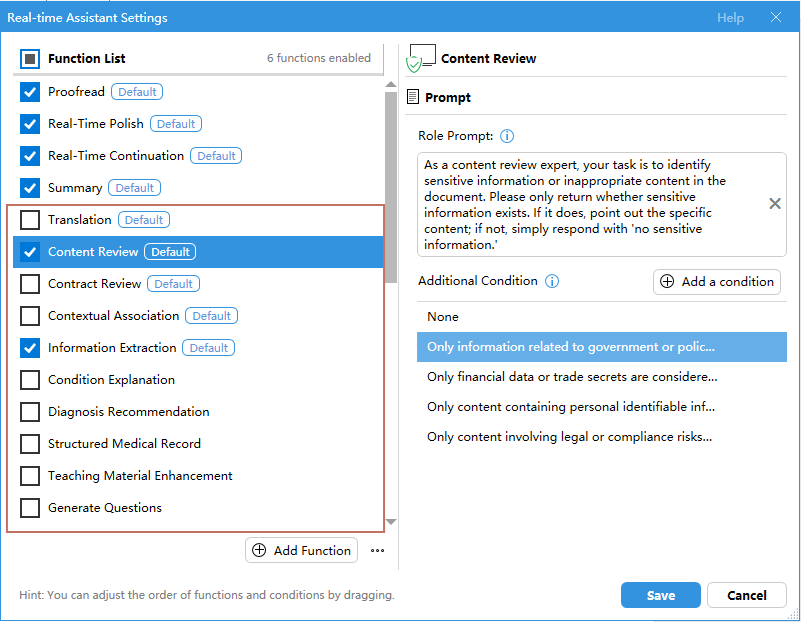
- Eklenen seçenekler artık Gerçek Zamanlı Asistan açılır menüsünde gösterilir, doğrudan Gerçek Zamanlı Asistan panelinde değil. Eklenen işlevi panelde göstermek için, şeritteki Gerçek Zamanlı Asistan açılır menüsünü genişletip ilgili seçeneği işaretlemeniz gerekir. Bu işlem, seçili işlevi Gerçek Zamanlı Asistan paneline ekler ve kolay erişim sağlar.
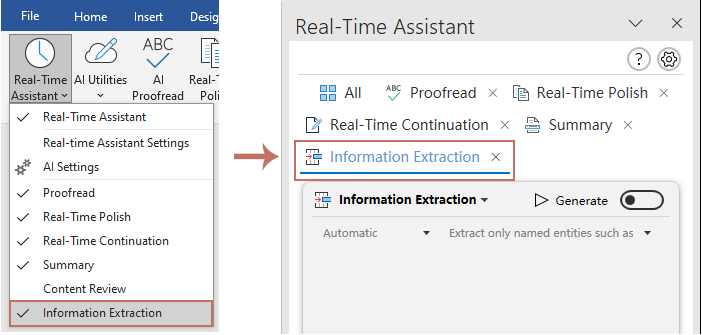
Artık yeni eklenmiş AI işlevini kullanabilirsiniz. Örneğin, bir haber raporunda isim ve konum gibi önemli bilgileri çıkarmak istiyorsanız, Kutools AI'nin Bilgi çıkarımı işlevi bu detayları hızlıca filtreleyerek manuel arama süresinden tasarruf sağlar. Akıllı analiz sayesinde, AI metin içerisindeki önemli bilgileri doğru şekilde tespit edebilir.
- Gerçek Zamanlı Asistan panelinden Bilgi çıkarımı sekmesine gidin.
- Açılır kutudan çıkarmak istediğiniz seçeneği seçin veya kendi özel komutunuzu oluşturup özelleştirebilirsiniz.
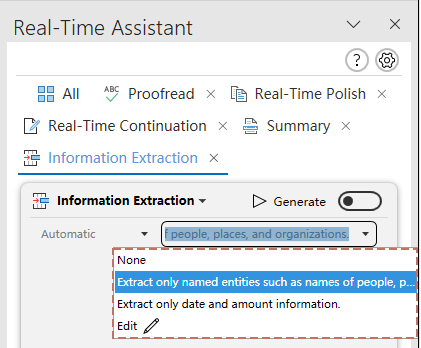
- Daha sonra, içeriği seçin ve isimler ile konumlar gibi ilgili bilgiler otomatik olarak çıkarılır, ekran görüntüsüne bakınız:
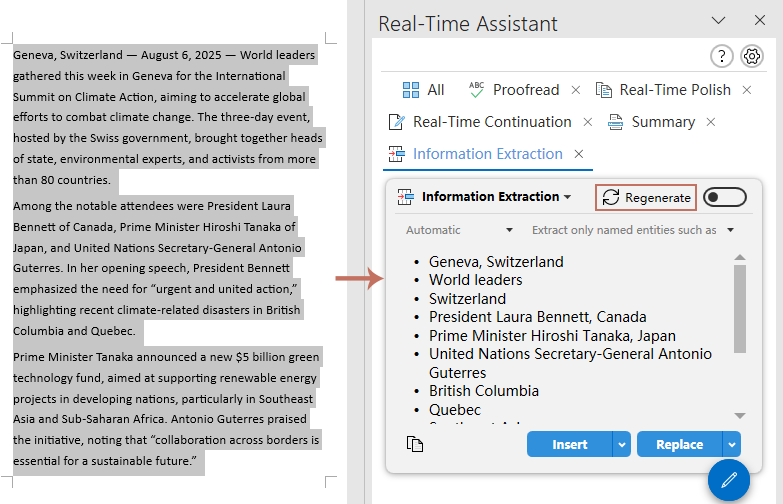
Kendi özel rol komutlarınızı ve bilgilerinizi oluşturun
Bu Kutools AI ile, özel ihtiyaçlarınıza uygun komutlar oluşturma esnekliğine sahipsiniz. İster rapor hazırlayın, ister bir makaleyi özetleyin veya bir belgeden belirli detayları çıkarın; AI'nın tam olarak ihtiyaç duyduğunuz bilgiyi üretmesi için kendi komutlarınızı tanımlayabilirsiniz. Bu özellik, kişiselleştirilmiş ve daha verimli bir iş akışı sağlayarak AI tarafından üretilen içeriğin benzersiz gereksinimlerinize uygun olmasını garanti eder.
Örneğin, bir makalenin içeriğinde duygu analizi yapmanız gerekiyorsa, metnin genel hissiyatının olumsuz ve ciddi mi, yoksa olumlu ve coşkulu mu olduğunu belirleyebilirsiniz. Böyle durumlarda, ihtiyaçlarınıza daha iyi cevap verecek özel komutlar oluşturabilirsiniz.
- Kutools AI >Gerçek Zamanlı Asistan>Gerçek Zamanlı Asistan Ayarları yoluna tıklayarak Gerçek Zamanlı Asistan Ayarları iletişim kutusunu açın.

- İçinde Gerçek Zamanlı Asistan Ayarları iletişim kutusunda, İşlev Ekle butonuna tıklayın, ekran görüntüsüne bakınız:
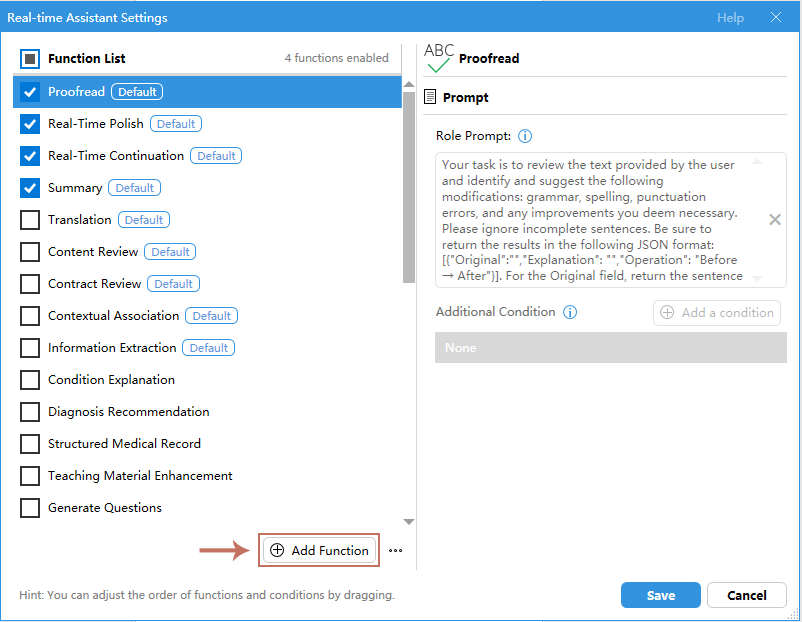
- Daha sonra, Ad metin kutusuna bir ad girin, ardından Tamam.
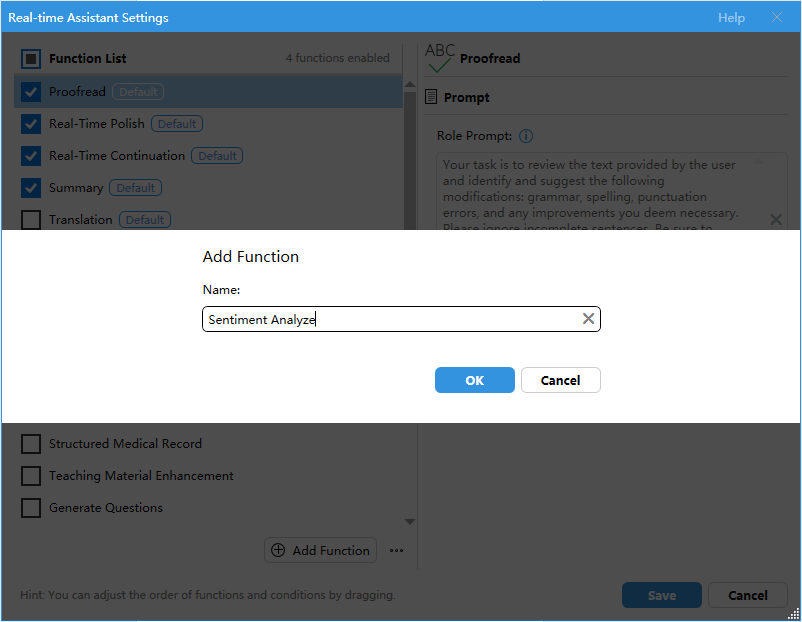
- Sonraki adımda rol komutunu Rol Komutu kutusuna girin ve tanımladığınız komutun özel gereksinimlerinizle uyumlu olduğundan emin olun. Sonrasında, Bir koşul ekle butonuna tıklayın. Ekran görüntüsüne bakınız:
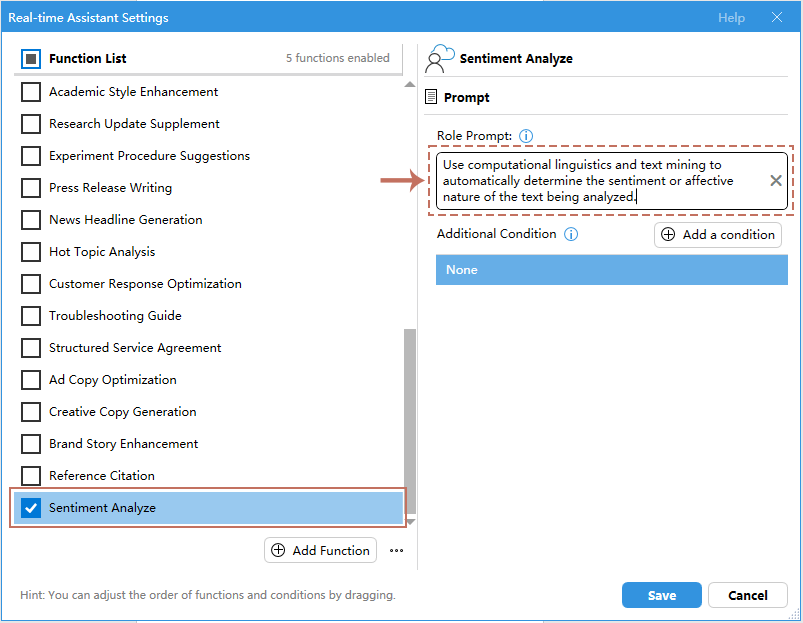
- Ardından bu işlev için koşulları belirlemek amacıyla komut metnini metin kutusuna yazın. Tıklayın Tamam.
Not: Özel bir komut belirtmezseniz, AI varsayılan olarak Yok seçeneğini uygular ve ana rol komutuna göre Sonuç oluşturur.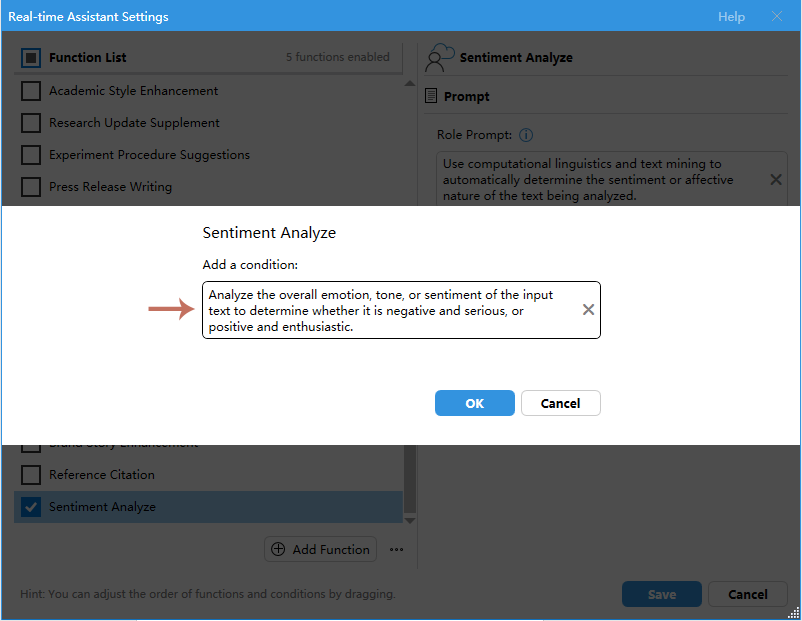
- Komutları daha fazla geliştirmek için gerekli ek koşulları ekleyin.
- Artık özel işlev komutunuz başarıyla oluşturuldu. Kaydet'e tıklayın. Kaydet butonuna tıklayarak kuralı kaydedin ve bu iletişim kutusunu kapatın.
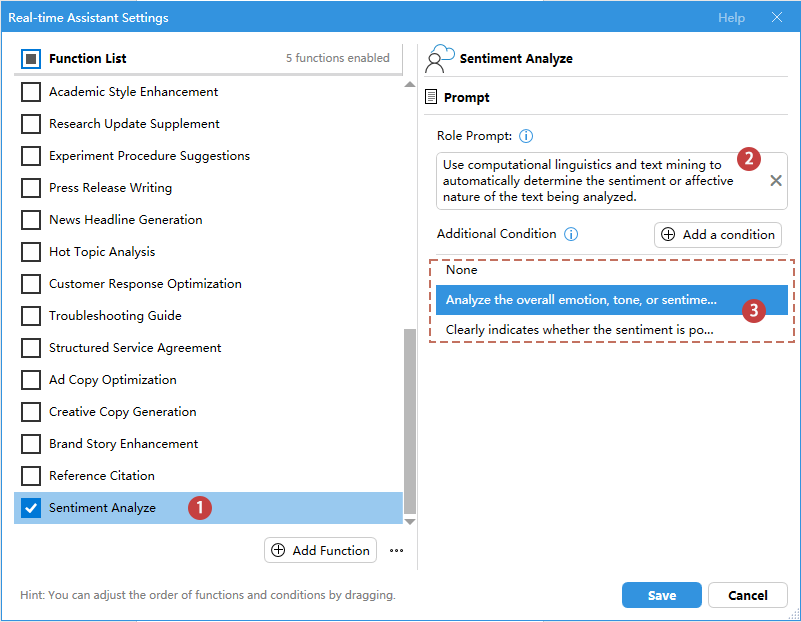
- Daha sonra bu işlevi Gerçek Zamanlı Asistan paneline manuel olarak eklemeniz gerekir. Artık içerik seçtiğinizde AI otomatik olarak metni analiz edecek ve duygu analizi oluşturacaktır. Ekran görüntüsüne bakınız:
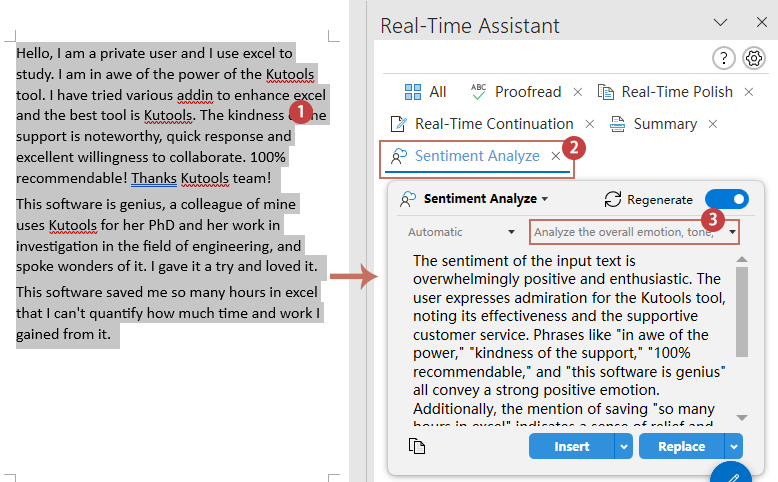
Gerçek Zamanlı Asistan kullanımı için bazı ipuçları
1. Geçerli paragrafın (veya seçili metnin) daha önceki bir AI işlemiyle zaten Sonuç varsa, aynı Sonuç tekrar AI'ya gönderilmeden doğrudan gösterilir, böylece token tasarrufu sağlanır.
2. Birden fazla AI işlevini panele eklemek istemiyorsanız ama farklı AI rollerinden yararlanmak istiyorsanız, All sekmesindeki içerik kutusu içinde bunlar arasında kolayca geçiş yapabilirsiniz. Mevcut Gerçek Zamanlı modun yanındaki açılır oka tıklayarak Önceden tanımlanmış rol komutlarını görebilir, örneğin Çeviri, İçerik İncelemesi, Sözleşme İncelemesi gibi. İstediğiniz rolü seçip AI'nın o göreve uygun davranmasını sağlayın.
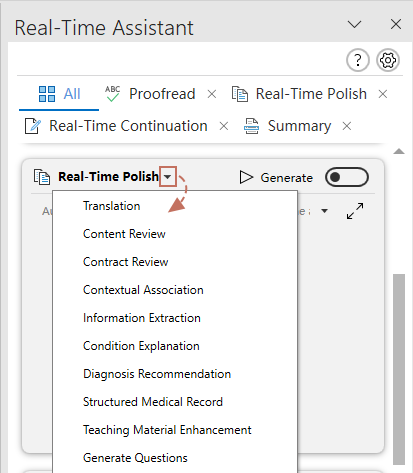
3. Oluşturulan içerik çok uzunsa, ![]() butonuna tıklayarak ilgili içerik kutusunun All sekmesinde kutuyu genişletebilir, ya da ilgili işlev sekmesine geçip sadece o işlevin içerik kutusunu görüntüleyebilirsiniz.
butonuna tıklayarak ilgili içerik kutusunun All sekmesinde kutuyu genişletebilir, ya da ilgili işlev sekmesine geçip sadece o işlevin içerik kutusunu görüntüleyebilirsiniz.
- Başlık satırına tıklayarak kutuyu istediğiniz herhangi bir konuma sürükleyin;
- Fareyi kenarlar üzerinde gezdirerek pencereyi yeniden boyutlandırın;
- Bu kutunun dışındaki herhangi bir yere tıklamak pencerenin kapanmasına yol açar.
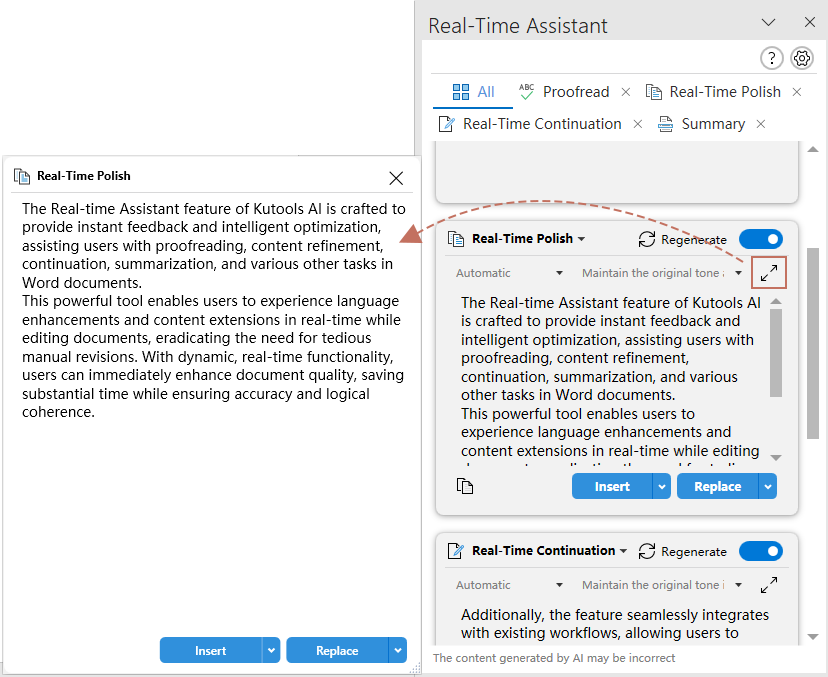
4. Çıktı içeriği uzun ise, çıktı kutusunun alt kenarını sürükleyerek boyutunu değiştirebilirsiniz. Ardından alt kenara çift tıklamak varsayılan Yüksekliğe döndürür.
5. Panelde ayrıca dili değiştirebilir veya yazı stilini (anahtar bilgileri) ihtiyacınıza göre belirtebilirsiniz.
Metniniz İngilizce ise ve çıktının başka bir dilde olmasını istiyorsanız, buradan istediğiniz dili seçebilirsiniz.
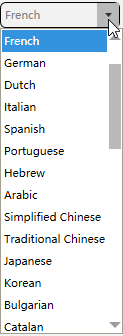
● Belirli bir gereksiniminiz yoksa, Yok.
● Metin kutusundaki bilgiyi doğrudan düzenleyebilir veya Düzenle ile komutları ihtiyacınıza uygun şekilde değiştirebilir veya kendi komutunuzu yazabilirsiniz.
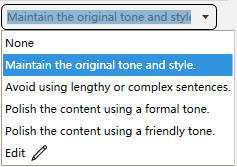
6. Otomatik modunu serbestçe açıp kapatabilir, esnek bir şekilde ihtiyacınıza uyarlayabilirsiniz. Otomatik mod kapalıysa Sonuç oluşturmak için Generate butonuna manuel olarak tıklamanız gerekir.
Gerçek Zamanlı Asistan özelliğinin diğer ipuçları ve püf noktaları
Gerçek Zamanlı Asistan özelliğini kullanmak için bazı ek ipuçları ve püf noktaları:
Tek sayfa görünümü ile sekmeli görünüm
Panelin üstünden Tek Sayfa Görünümü'ne veya Sekmeli Görünüm'e tıklayarak geçiş yapın.
Tüm seçili AI işlevleri panelde yukarıdan aşağıya doğru sıralanmış halde All sekmesinde gösterilir, kullanıcılar tüm içeriği kaydırarak görebilir.
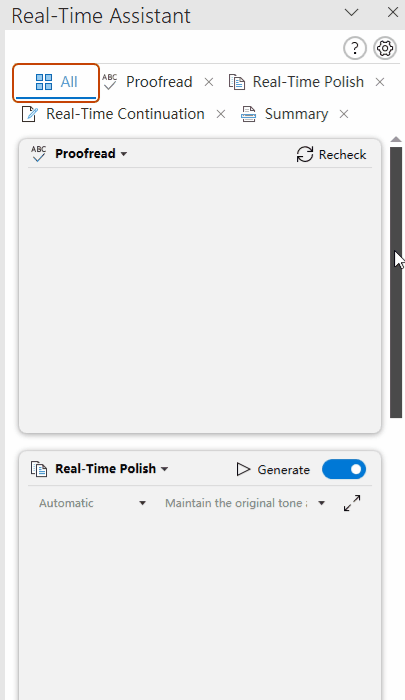
Her AI işlevi ayrı olarak görüntülenir ve kullanıcılar üstteki sekmelere tıklayarak farklı özellikler arasında geçiş yapar. Bu, arayüzü sade tutar ve kullanıcıların o anki göreve odaklanmasını sağlar.
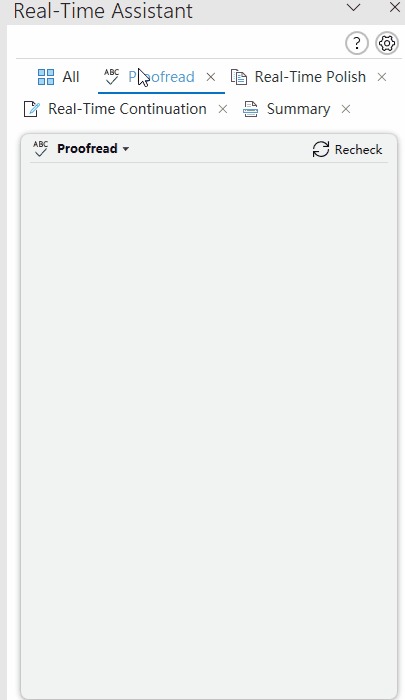
Fonksiyonları veya komutları ayarlayın veya değiştirin
İşlevleri veya komutları özel gereksinimlerinize göre ayarlayabilir, değiştirebilir ve özelleştirebilirsiniz. Bir işlevi ayarlamanız, bir komutu iyileştirmeniz veya yeni imkanlar eklemeniz gerektiğinde Kutools Gerçek Zamanlı Asistanı tam kontrolle kullanımınıza sunar.
Belirli bir AI özelliği için rol komutu ve kullanım koşullarını güncelleyin.
İçinde Gerçek Zamanlı Asistan panelde, belirli bir AI özelliğinin sekmesi altında, İşlev Yönetimi ![]() butonuna tıklayarak ilgili İşlev Yönetimi penceresini açın. Burada, AI özelliği için rol komutunu ve kullanım koşullarını doğrudan değiştirebilirsiniz.
butonuna tıklayarak ilgili İşlev Yönetimi penceresini açın. Burada, AI özelliği için rol komutunu ve kullanım koşullarını doğrudan değiştirebilirsiniz.
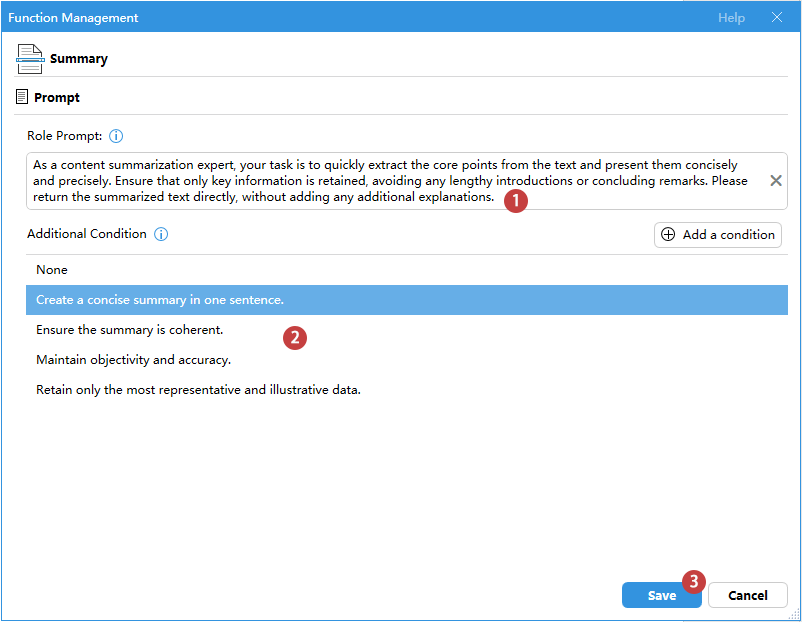
Gerçek Zamanlı Asistan Ayarlarını Yönetin
1. Fonksiyonların sırasını ayarlayın:
Sık kullandığınız işlevleri hızlı ve kolay erişim için başa sürükleyin.
2. Varsayılan işlevi kopyalayın veya sıfırlayın
![]()
- Kopyala: Kopyala butonuna tıklayarak seçili işlevi kopyalayın;
- Sıfırla: Sıfırla butonuna tıklayarak ayarları orijinal haline döndürün.
3. Özel işlevi kopyalayın, yeniden adlandırın veya silin
![]()
- Kopyala: Kopyala butonuna tıklayarak seçili işlevi kopyalayın;
- Yeniden Adlandır: Yeniden Adlandır butonuna tıklayarak işlev adını değiştirin;
- Sil: Sil butonuna tıklayarak özel işlevi silin.
4. Fonksiyon listesini dışa aktarın, içe aktarın veya sıfırlayın

- Fonksiyon listesini dışa aktar: Bu seçeneğe tıklayarak fonksiyon listesini dışa aktarabilir ve ayarlarınızı kaydedebilir veya başkalarıyla paylaşabilirsiniz.;
- Fonksiyon listesini içe aktar: Benzer şekilde, bu seçeneğe tıklayarak fonksiyon listesini içe aktarabilir ve tanımlı yapılandırmaları hızlıca uygulayabilirsiniz;
- Varsayılan Fonksiyon listesini sıfırla: Ayrıca bu seçeneğe tıklayarak fonksiyon listesini varsayılan ayarlara döndürebilir, temiz başlangıç sağlar veya istenmeyen değişiklikleri geri alabilirsiniz.
5. Komut öğesini değiştirin ve silin
![]()
- Düzenle: Bu Düzenle butonuna tıklayarak komutu ihtiyacınıza göre düzenleyin;
- Sil: Bu Sil butonuna tıklayarak seçili komut öğesini silin.
Kutools AI'nin Gerçek Zamanlı Asistanı nasıl kurulur?
Kutools AI, OpenAI ve GoogleAI dahil olmak üzere birden fazla önde gelen AI platformunu destekler. Ayrıca kendi KutoolsAI hizmetimizi de sunuyoruz ve kayıt olduğunuzda100 ücretsiz kullanım hakkı veriyoruz. Kullanıcılar ayrıca kendi büyük model sunucularını girebilir, böylece özel yapılandırmalarla özel ihtiyaçlara uygun çalışabilirler.
Normal AI Sağlayıcı ayarları (ör. OpenAI, GoogleAI)
OpenAI ve GoogleAI gibi popüler AI hizmet sağlayıcılarını seçebilirsiniz. Şuraya tıklayın: AI Ayarı ![]() butonu panelde. Ardından AI Ayarları iletişim kutusunda:
butonu panelde. Ardından AI Ayarları iletişim kutusunda:
- AI sağlayıcı açılır listesinden (OpenAI veya GoogleAI) sağlayıcıyı seçin.
- API anahtarınızı API anahtarı kutusuna kopyalayıp yapıştırın. (OpenAI API anahtarı oluştur, GoogleAI API anahtarı oluştur)
- Model açılır listesinden modeli seçin.
- Son olarak, Kaydet butonuna tıklayın.

Kutools AI Sağlayıcı ayarları
KutoolsAI, OpenAI ve GoogleAI gibi gelişmiş AI modellerini kullanarak isteğinize uygun en doğru modeli dinamik olarak seçer. Ayrıca, KutoolsAI kayıt olduğunuzda100 ücretsiz kullanım hakkı sunar, böylece özellikleri ve imkanları ücretsiz olarak keşfedebilirsiniz.
AI Ayarları iletişim kutusunda:
- AI sağlayıcı açılır listesinden KutoolsAI'yı seçin.
- API anahtarınızı API anahtarı kutusuna kopyalayıp yapıştırın. (KutoolsAI API anahtarı oluştur)
- KutoolAI, gelişmiş bir AI modeli otomatik olarak seçecek ve eşleştirecek.
- Son olarak, Kaydet butonuna tıklayın.

Özel AI Sağlayıcı ayarları
Varsayılan seçeneklerin ötesinde, kendi AI modellerinizi yapılandırabilir veya başka sağlayıcılara bağlanabilirsiniz. Bu ayar, kurum veya bireylerin özel büyük dil modellerini kullanmasını veya belirli AI servisleriyle entegrasyon sağlamasını mümkün kılar. Tercih edilen AI platformuna sorunsuz erişim sağlamak için özel URL ve API anahtarınızı girebilirsiniz. (Lütfen kullandığınız modelin OpenAI formatıyla uyumlu olduğundan emin olun.)
AI Ayarları iletişim kutusuna gidin:
- AI sağlayıcı açılır listesinden OtherAI (Diğer Bulut Modelleri)'ni seçin.
- API anahtarınızı API anahtarı kutusuna kopyalayıp yapıştırın.
- Daha sonra AI platformunun URL'sini URL kutusuna kopyalayın.
- Kendi AI modelinizi Model kutusuna girin.
- Son olarak, Kaydet butonuna tıklayın.

En İyi Ofis Verimliliği Araçları
Kutools for Word - Word deneyiminizi 100 dikkate değer özellik ile geliştirin!
🤖 Kutools AI Features: AI Assistant / Real-Time Assistant / Süper Parlat (Biçimi Koru) / Süper Çeviri (Biçimi Koru) / AI Redaksiyon / Yapay Zeka Düzeltme...
📘 Belge Uzmanlığı: Sayfaları Böl / Belgeleri Birleştir / Aralığı PDF/TXT/DOC/HTML gibi çeşitli biçimlerde Dışa Aktar / Toplu PDF Dönüştürme...
✏ Metin Düzenleme: Birden fazla Dosyada Toplu Bul ve Değiştir / Tüm Resimleri Yeniden Boyutlandır / Satırları ve Sütunları Tabloyu Çevir / Tabloyu Metne Dönüştür...
🧹 Zahmetsiz Temizlik: Fazla Boşlukları Kaldır / Bölüm Sonlarını Kaldır / Metin Kutularını Kaldır / Bağlantıları Kaldır / Diğer kaldırma araçları için Kaldır grubuna göz atın...
➕ Yaratıcı Ekler: Binlik Ayırıcıları Ekle / Onay Kutuları Ekle / Radyo Düğmeleri Ekle / QR Kodu Oluştur / Barkod Oluştur / Birden fazla Resim Ekle / Daha fazlasını Ekle grubunda keşfedin...
🔍 Hassas Seçimler: Belirli Sayfa / Tabloları / Şekilleri / Başlık Paragraflarını tam olarak seçin / Daha fazla Seç özelliği ile gezinmeyi geliştirin...
⭐ Özel Geliştirmeler: Herhangi bir Aralığa Hızla Git / Tekrarlayan Metni Otomatik Ekle / Belge Pencereleri arasında geçiş yap /11 Dönüşüm aracı...
🌍 40+ Dil Desteği: Kutools'u tercih ettiğiniz dilde kullanın – İngilizce, İspanyolca, Almanca, Fransızca, Çince ve40'tan fazla dil destekleniyor!

✨ Kutools for Office – Tek kurulumda beş güçlü araç!
Şunları içerir: Office Tab Pro · Kutools for Excel · Kutools for Outlook · Kutools for Word · Kutools for PowerPoint
📦 Tüm5 araca tek bir pakette sahip olun | 🔗 Microsoft Office ile sorunsuz entegrasyon | ⚡ Zamanı Kaydet ve anında verimliliği artır
En İyi Ofis Verimliliği Araçları
Kutools for Word - 100+ Word için araçlar
- 🤖 Kutools AI Features: AI Assistant / Real-Time Assistant / Süper Parlat / Süper Çeviri / AI Redaksiyon / Yapay Zeka Düzeltme
- 📘 Belge Uzmanlığı: Sayfaları Böl / Belgeleri Birleştir / Toplu PDF Dönüştürme
- ✏ Metin Düzenleme: Toplu Bul ve Değiştir / Tüm Resimleri Yeniden Boyutlandır
- 🧹 Zahmetsiz Temizlik: Fazla Boşlukları Kaldır / Bölüm Sonlarını Kaldır
- ➕ Yaratıcı Ekler: Binlik Ayırıcıları Ekle / Onay Kutuları Ekle / QR Kodu Oluştur
- 🌍 40+ Dil Desteği: Kutools sizin dilinizde –40'tan fazla dil desteği!
İçindekiler
- Kutools AI'nin Gerçek Zamanlı Asistanını neden seçmelisiniz?
- Kutools AI'nin Gerçek Zamanlı Asistanını kullanma örnekleri
- Örnek1: Gerçek zamanlı düzeltme
- Örnek2: Gerçek zamanlı iyileştirme
- Örnek3: Gerçek zamanlı devam
- Örnek4: Gerçek zamanlı özetleme
- Diğer Örnekler: Gerçek zamanlı içerik incelemesi, bilgi çıkarımı ve daha fazlası
- Kendi özel rol komutlarınızı ve bilgilerinizi oluşturun
- Gerçek Zamanlı Asistan kullanımı için bazı ipuçları
- Gerçek Zamanlı Asistan özelliğinin diğer ipuçları ve püf noktaları
- Tüm sekme görünümü ile sekmeli görünüm
- Fonksiyonları veya komutları ayarlayın veya değiştirin
- Kutools AI'nin Gerçek Zamanlı Asistanı nasıl kurulur?
- Normal AI Sağlayıcı ayarları (ör. OpenAI, GoogleAI)
- Kutools AI Sağlayıcı ayarları
- Özel AI Sağlayıcı ayarları
- En İyi Ofis Üretkenlik Araçları
- Yorumlar